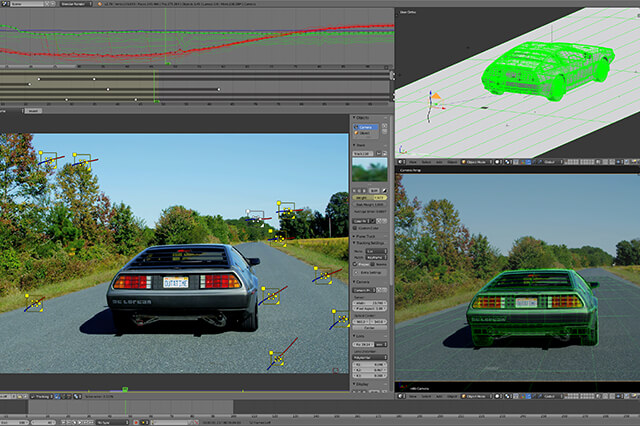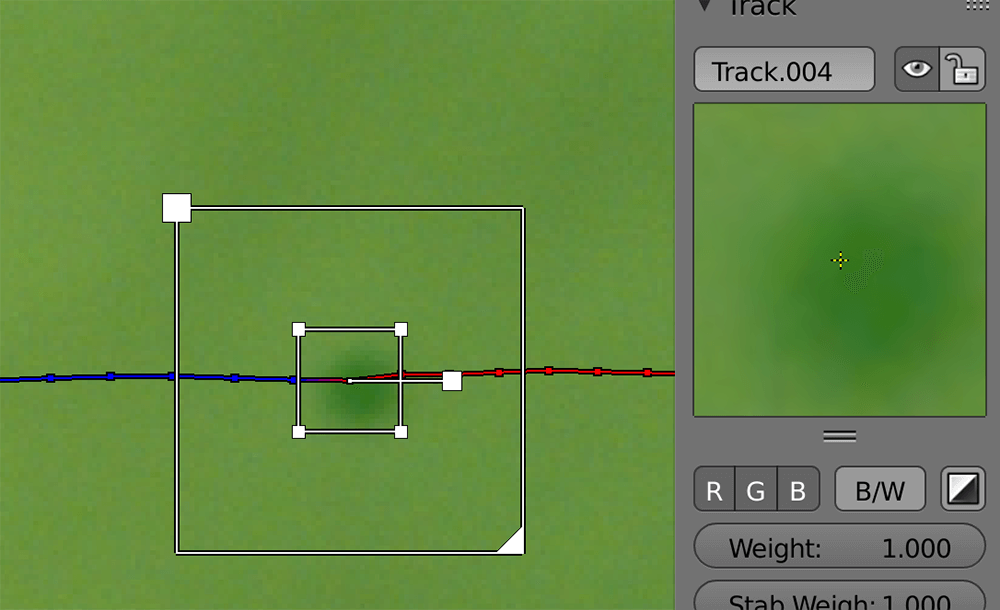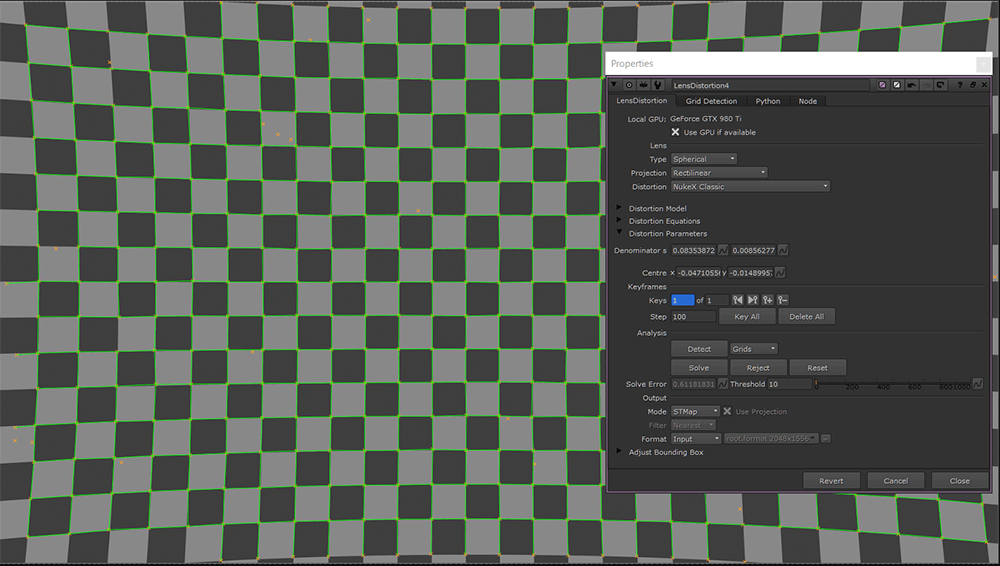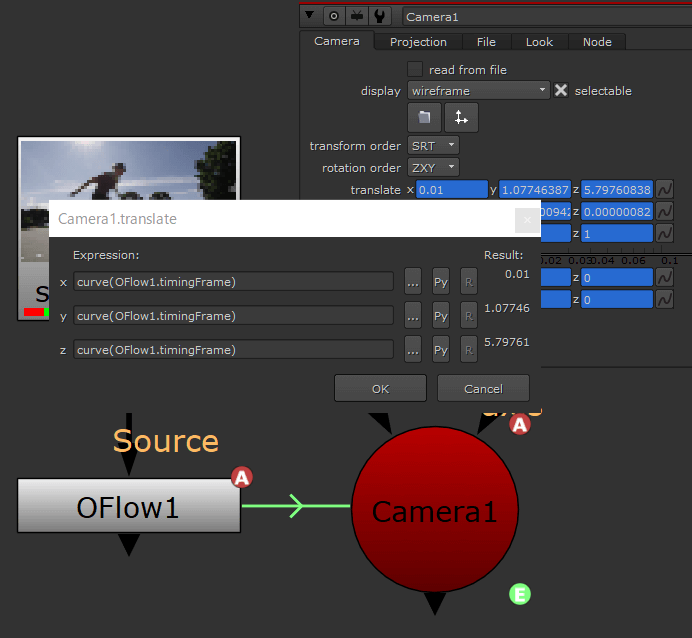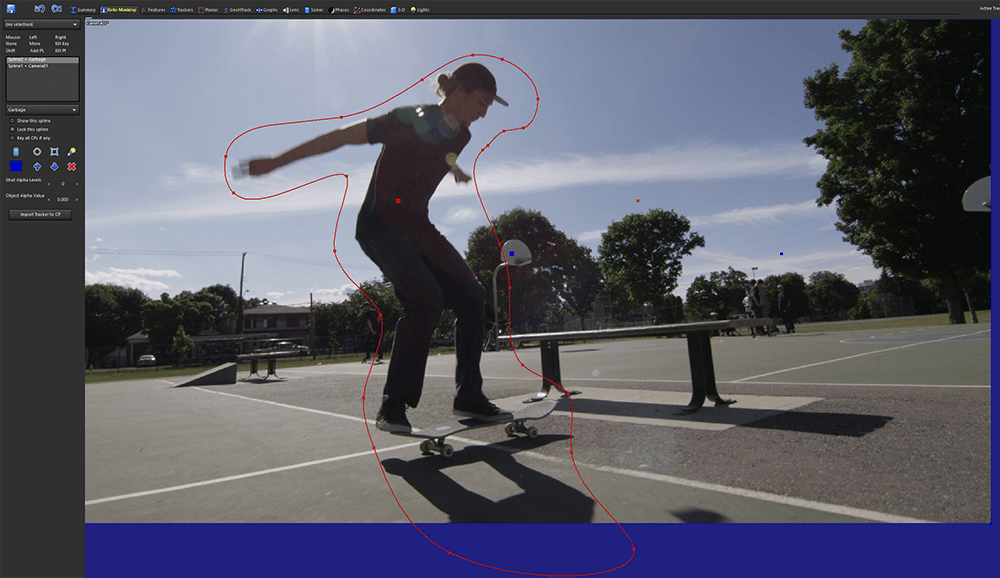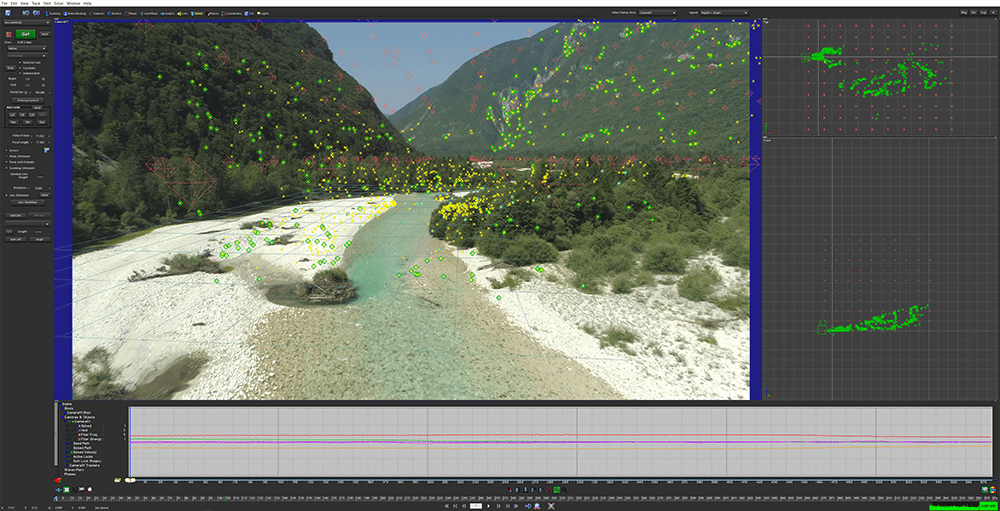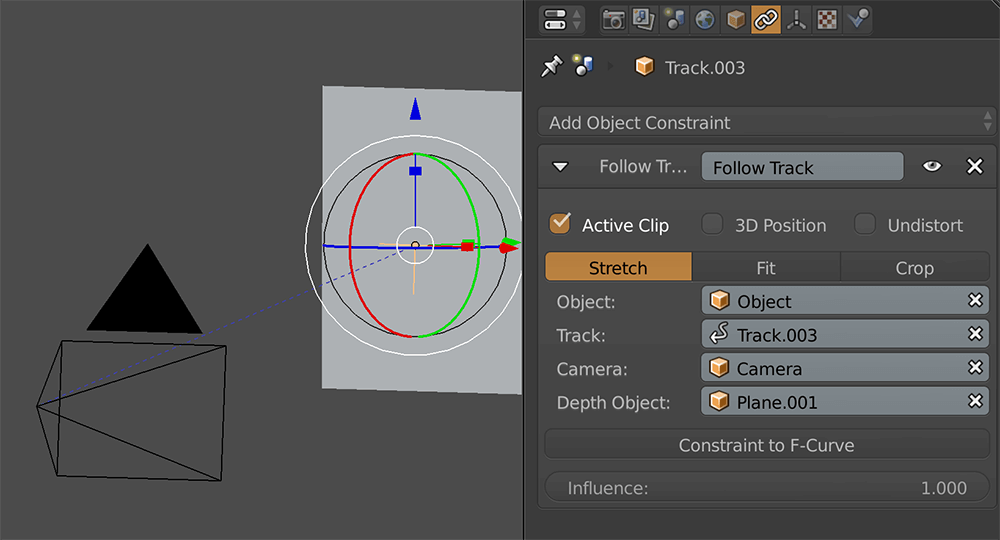各ソフト共通のマッチムーブの基本的なながれ
▲どのトラッキングソフトを使う場合も、マッチムーブの基本的なながれは共通しています。撮影素材の2Dトラッキングが可能なポイントの数が、後工程のトラッキングの精度を左右します
常時最低8点のポイントを撮影し、適切な視差を得る
以降では、各ソフト共通のマッチムーブの基本的なながれを紹介します。1番目に実写映像を撮影します。どのトラッキングソフトを使う場合も、常時最低8点の2Dトラッキングが可能な特徴点(ポイント)を撮影しておくことが重要で、適切な視差がなければ精度が落ちます。ただしカメラを三脚に固定した視差のないショットの場合は、最低2点のポイントで対処できます。撮影時には、使用したカメラの情報、レンズの焦点距離、撮影環境の計測データなどを記録しておきましょう。
2番目に撮影素材を確認します。素材は低圧縮のJPEG形式などに変換した方がメモリ容量を有効に使え、トラッキングの作業効率が上がります。また動画よりも連番画像の方がトラブルを避けられます。リタイム演出がある場合は、可変具合にもよりますがリタイム前にトラッキングする方が良いでしょう。リタイムによるフレーム補完、スタビライズ、編集によるズームや移動などの加工が入った素材は、光学的中心がずれるなどの問題が発生しがちで、トラッキングができない、できたとしても適切なカメラの動きではない場合があります。そのため、素材加工は極力トラッキング後に行なった方が良いでしょう。
3番目のトラッキングでは、ソフトに素材を読み込み、撮影時のセンサーサイズや焦点距離を入力します。情報がない場合は、自動算出する設定にします。オートトラッキングの場合は、映像内から自動的に2Dトラッキング可能なポイントが算出されます。マニュアルトラッキングの場合は、手動で2Dトラッカーを配置してからトラッキングします。
▲マーカーをトラッキング中のBlenderの画面。トラッキング時のポイントとなるマーカーには様々なものがありますが、基本的には画面上で認識できるサイズとコントラストの点であれば、問題なくトラッキングできます。屋外で自然風景などを撮影する場合には、映っているものをマーカーの代わりにしてトラッキングできる場合も多いです
▲ディストーションチャートを補正中のNUKEの画面。ディストーションチャートを撮影しているなら、事前に補正しておきます。撮影されていなくても、歪みが少なければ補正不要の場合もあります。あるいはトラッキングソフトの自動補正機能で対応できる場合もあります
4番目のSolve(3D解析計算)の結果に問題がある場合は、手動で2Dトラッカーを追加したり、エラーが発生した2Dトラッカーを探して修正あるいは削除したりして、調整を行います。エラーが発生していなくても適切に計算できていない場合もあるため、カメラのアニメーションを確認し、適切な動きをしているか、がたつきがないかを精査します。
5番目の3Dシーンの調整では、計算結果を3Dシーンに表示し、接地面やシーンスケールの調整を行います。ガイドモデルを作成、配置し、トラッキング結果にがたつきや整合性がとれていないなどの問題がないか確認していきます。調整はトラッキングソフトでも可能ですが、3Dソフトにデータをエクスポートして行なっても問題ありません。問題がある場合は、3番目のトラッキングまで戻り、再調整やパラメータ変更をし、再計算します。問題が全て解決されたら、カメラアニメーションをベイクして次のCG工程へ進みます。
用途に合わせた各ソフトの使い分け
▲NUKEによるリタイムの一例。インポートした撮影素材と、トラッキングした3DカメラをNUKEのOFlowノードなどで繋げると、同じリタイムを適用できます。フレーム補完などは反映されませんが、撮影素材と同様のリタイムを適用した3Dカメラのアニメーションを作成し、書き出すことが可能です
▲オートトラッキング中のSynthEyesの画面。オートトラッキングを使用する場合は、人物などの動く被写体があると計算時にエラーが発生してしまうため、マスクで囲んで除外する必要があります。マスクを使うのではなく、動く被写体に追従した2Dトラッカーを削除した後、再計算するという方法もあります。あるいはマニュアルトラッキングで対応します
▲空撮映像をトラッキング中のSynthEyesの画面。空撮の場合は、手動で2Dトラッカーを配置するよりも、オートトラッキングの方が効率が良いです
▲Follow Trackを設定中のBlenderの画面。Blenderでは2Dトラッキングのポイントを3Dシーンに配置でき、任意のオブジェクトをデプスオブジェクトとして使用可能です。この機能を使えば、2.5Dのハイブリッドなマッチムーブ、ポイントの少ない被写体のオブジェクトトラッキング、効率的なロトアニメーションなどができます